哇奥,今天才发现上一次建造的红绿灯居然不对,绿灯一般在下方,当红灯变绿灯时黄灯闪烁,我做的是绿灯变红灯时黄灯闪烁!。这在我们开发时也会碰到,就像找bug一样,对于发现的问题要及时修正。在修正问题之前,我们还是先看看如何让红绿灯更快的响应按钮操作,然后修正红绿灯问题。
要想更快的响应按钮,则需要找出原因,上一讲提到因为程序运行时没有及时检测按钮是不是被按下了,那么我们第一反应可能是在程序中加上更多的检测语句,但这样程序将变得特别臃肿,也不容易被别人理解。其实,计算机设计者早就考虑到了这个问题,他们利用一个叫做“中断”的概念来对需要及时响应的事情进行处理。
什么是中断
中断是指计算机运行过程中,出现某些需要及时处理时,计算机能自动暂停正在运行的程序并转入处理新情况的程序,处理完毕后又返回原被暂停的程序继续运行。中断发生时运行的程序叫做中断程序。
在我们的红绿灯程序中,当按钮被按下时,我们希望计算机可以把它作为一个中断,然后运行中断程序,及时修改运行状态。
研究gpiozero的文档,我们发现Button类有一个when_pressed的方法,说明如下
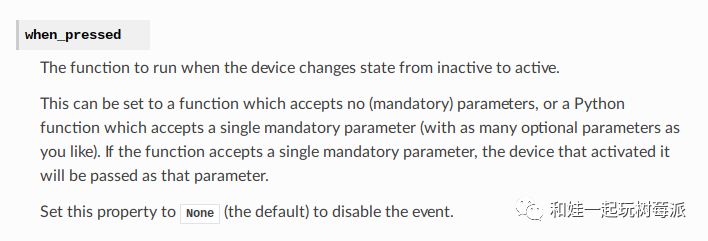
意思是说当按钮按下时将调用一个函数(function)。那么什么是函数呢?
函数是什么
函数是可以完成某些任务的代码块,而且这些代码块可以被重复使用,就像我们玩具里的积木块一样。在python中,用def来定义或者说创建函数,其语法如下
def 函数名(参数): #注意最后的冒号
函数代码(完成工作需要的代码)
return 返回值 #不是必须的,当需要向调用函数的程序返回数值或对象时使用
函数是编程语言非常重要的一部分内容,参数有形参和实参,参数也可以是多个,返回值可以是各种数据类型,有了函数后,变量也就分为全局 变量和局部变量了,这些内容我们会逐步涉及到。今天我们先从最简单的无参数函数开始,顾名思义,这样的函数没有参数。
创建参数
回过头来看我们的红绿灯程序,只闪烁黄灯还是正常工作取决于其中的一个变量kaiguan。
from gpiozero import LED,Button
from time import sleep
kaiguan = False
red = LED(26) #红灯链接了GPIO26
yellow= LED(5) #黄灯链接了GPIO5
green = LED(22) #绿灯连接了GPIO22
control = Button(17) #按钮连接了GPIO17
while True:
if kaiguan == False: #当kaiguan变量为False时,黄灯闪烁
yellow.on()
sleep(0.5)
yellow.off()
sleep(0.5)
else: #当kaiguan变量为True时
green.on()
sleep(3) #绿灯亮3秒
green.off()
yellow.on() #黄灯亮1秒
sleep(1)
yellow.off()
red.on() #红灯亮3秒
sleep(3)
red.off()
if control.is_pressed: ##判断按钮是否被按下
print("Pressed")
kaiguan = bool(1-kaiguan)
所以,利用中断,我们的需要在按钮按下时及时改变kaiguan这个变量的数值,然后在程序中及时判断这个值是否已经变化了,从而作出正确的逻辑控制。
现在我们创建一个叫做changeKaiguan的函数:
def changeKaiguan(): #创建无参数函数:修改kaiguan变量,从而控制红绿灯
print("Pressed")
global kaiguan #kaiguan是全局变量,在主程序中已经声明
kaiguan = bool(1 - kaiguan) #取反操作
print(kaiguan) #打印kaiguan的数值,True或False
因为kaiguan变量是在主函数声明的,函数如果要使用它,需要用global关键字,表示它是一个全局变量 。
当控制按钮按下时,调用changeKaiguan函数,通过如下代码实现:
control.when_pressed = changeKaiguan #按下按钮时调用changeKaiguan函数
注意: 这一个语句应该在changeKaiguan函数创建之后才行,否则就会报变量没有定义的错误。
验证中断程序
通过上面的代码,我们创建了一个中断函数,当按钮按下时,每次都调用changeKaiguan函数。让我们来测试一下,完整代码如下:
from gpiozero import LED,Button
from time import sleep
kaiguan = False
green = LED(26) #green灯链接了GPIO26
yellow= LED(5) #黄灯链接了GPIO5
red = LED(22) #red灯连接了GPIO22
control = Button(17) #按钮连接了GPIO17
def changeKaiguan(): #创建无参数函数:修改kaiguan变量,从而控制红绿灯
print("Pressed")
global kaiguan #kaiguan是全局变量,在主程序中已经声明
kaiguan = bool(1 - kaiguan) #取反操作
print(kaiguan) #打印kaiguan的数值,True或False
control.when_pressed = changeKaiguan #按钮按下时调用changeKaiguan函数
while True:
if kaiguan == False: #当kaiguan变量为False时,黄灯闪烁
yellow.on()
sleep(0.5)
yellow.off()
sleep(0.5)
else: #当kaiguan变量为True时,
red.on()
sleep(3) #绿灯亮3秒
red.off()
yellow.on() #黄灯亮1秒
sleep(1)
yellow.off()
green.on() #红灯亮3秒
sleep(3)
green.off()
运行上面的程序,可以发现,无论程序运行在那个阶段,当按下按钮时,都可以马上在Shell界面看到打印“Pressed"以及最新的kaiguan参数数值。
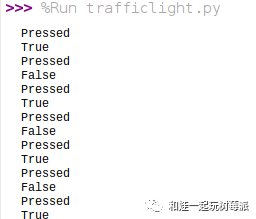
我们发现每次按钮按下,都马上进入了中断程序changeKaiguan,在程序中修改了kaiguan变量的值并打印了出来,当前程序运行在sleep还是其他语句都没有影响。
进阶版红绿灯程序
现在,是时候完成我们的进阶版程序,让红绿灯可以在按钮按下后及时切换工作状态。在此之前,我们需要调整红绿灯连接线,把红灯和绿灯互换位置,同时修改程序。最新的电路图:
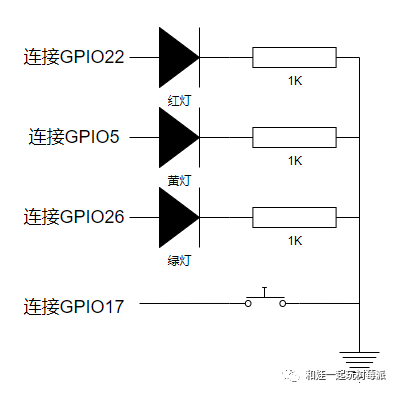
电路实物照片:

要修改程序,需要考虑在什么时候探测kaiguan变量值,然后作出逻辑调整,原程序红绿灯正常工作时不能及时探测kaiguan变量才造成对按钮的反应迟钝,所以需要修改这部分代码,为了保证控制操作的完整性,我们不能在某个灯还亮着时进行切换,需要在灯灭后进行,所以修改如下:
from gpiozero import LED,Button
from time import sleep
kaiguan = False
green = LED(26) #green灯链接了GPIO26
yellow= LED(5) #黄灯链接了GPIO5
red = LED(22) #red灯连接了GPIO22
control = Button(17) #按钮连接了GPIO17
def changeKaiguan():
print("Pressed")
global kaiguan
kaiguan = bool(1 - kaiguan)
print(kaiguan)
control.when_pressed = changeKaiguan
while True:
if kaiguan == False: #当kaiguan变量为False时,黄灯闪烁
yellow.on()
sleep(0.5)
yellow.off()
sleep(0.5)
else: #当kaiguan变量为True时,
red.on()
sleep(3) #绿灯亮3秒
red.off()
if kaiguan == False: #判断kaiguan是否已经变为False,如果是,则跳出当前操作,继续下一个循环
continue #跳过下面的代码,开始下一个循环
yellow.on() #黄灯亮1秒
sleep(1)
yellow.off()
if kaiguan == False: #判断kaiguan是否已经变为False,如果是,则跳出当前操作,继续下一个循环
continue
green.on() #红灯亮3秒
sleep(3)
green.off()
运行程序,看看是不是按我们期望的正常运作了呢?
是的,现在只要我们按下按钮,程序都可以及时切换,即使在红灯或绿灯亮时按下按钮,当灯灭时也会判断出kaiguan值变为False,从而中止当前循环,进入下一个循环中。如此,进阶版的红绿灯大功告成!
-
计算机
+关注
关注
19文章
7563浏览量
88847 -
中断
+关注
关注
5文章
900浏览量
41864 -
python
+关注
关注
56文章
4812浏览量
85145 -
红绿灯
+关注
关注
2文章
34浏览量
12019 -
树莓派
+关注
关注
117文章
1711浏览量
105975
发布评论请先 登录
相关推荐
红绿灯控制系统的LED城市路灯方案
交通红绿灯
如何去实现一种交通红绿灯设计
交通红绿灯PLC控制系统编程方法与技巧
基于可编程控制的交通红绿灯模拟系统设计

基于自定义时钟脉冲的交通红绿灯控制设计





 用树莓派控制交通红绿灯(进阶版)
用树莓派控制交通红绿灯(进阶版)


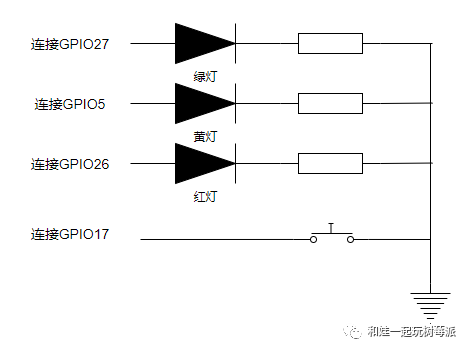










评论